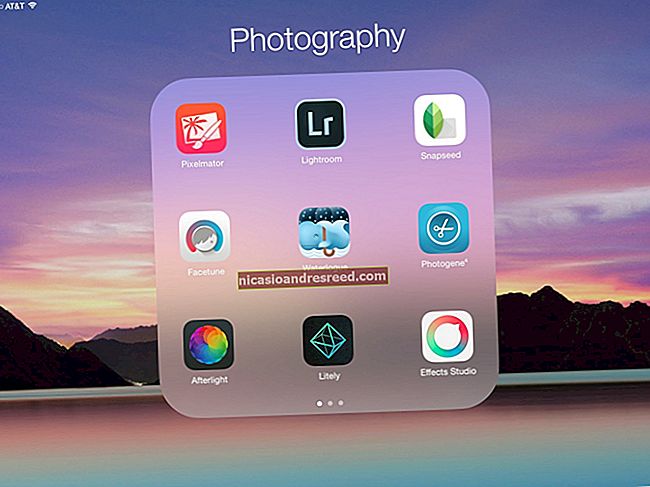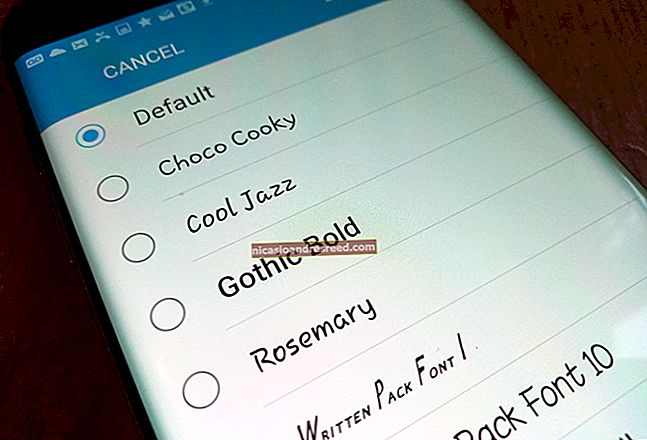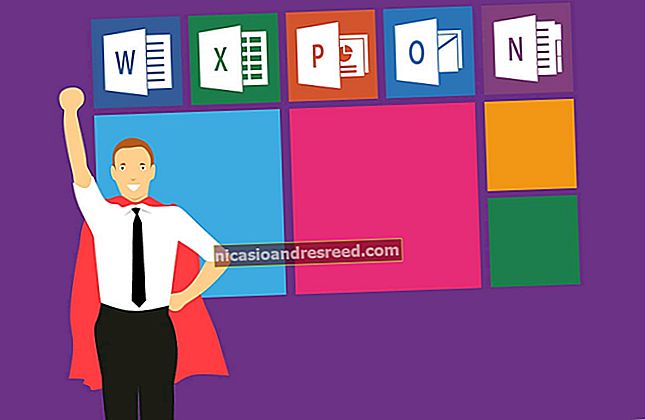如何在Windows 7中的多台显示器上使用不同的墙纸

因此,您刚刚打开了那台漂亮的新显示器的包装,就可以在桌上重新坐上新显示器,而其他的小显示器则显得很丢人。现在,您必须给它一些服装上的亮点:您选择的在线存储库中的踢屁股壁纸。但是现在出现了难题–如果要在不同的屏幕上使用不同的图像该怎么办?
有关的:如何在Windows 10中的每台显示器上设置不同的墙纸
不幸的是,Windows 7的默认墙纸处理程序对于多种显示来说是非常原始的。 (Windows 8和10更好,因此,如果您使用的是更高版本的Windows,请查看这些说明。)在Windows 7中,有两种使用不同墙纸的选项:您可以使用自己喜欢的墙纸创建自己的组合图像图像编辑器,也可以使用第三方工具,例如DisplayFusion或UltraMon。
首先,我们将介绍手工制作多显示器墙纸的手动方法。如果您希望自动化一些(需要额外的软件),或者想在两台显示器上轮流浏览许多墙纸,请跳到最后,我们将讨论第三方选项。
手动方法:抓取图像编辑器
为了在每台显示器上显示不同的墙纸,您需要欺骗Windows并将两个墙纸合并为一个大图像文件。为此,您需要某种图像编辑器。 Microsoft的Windows内置工具Paint(Paint)确实不够复杂,无法处理任务。您将需要GIMP,Paint.NET,Photoshop,Photoshop Elements或Corel Paintshop Pro之类的东西。
第一步:安排显示器
Windows至少将墙纸视为桌面上所有显示器的一个组合空间。您可以在“显示设置”屏幕上调整显示器虚拟位置的位置和间距。
为此,请右键单击桌面上的空白区域,然后单击“屏幕分辨率”。您会收到类似以下屏幕的提示。

在这里,您可以看到显示器在桌面虚拟空间中的相对位置。我的设置使用两台监视器,其中一台的分辨率略高于另一台。您可以四处移动显示器,使其与您的办公桌设置相匹配。墙纸将在超出可用空间的任何边缘“停止”。例如,右下方的辅助显示器的外观如下:

这是与左上方的辅助显示器相同的设置:

请注意,较大的监视器越过较小的监视器,“空白”空间将如何出现。 Windows本身无法访问此空间-您无法在其中移动鼠标光标或应用程序-但是,出于管理墙纸的目的考虑这一点很重要。
根据需要在此屏幕上设置显示器,然后单击“应用”。可以将它们排列成垂直的行或水平的列,固定在拐角处或侧面“浮动”,以提高精度。出于本指南中的目的,请按照上述说明操作;它会更简单。
第二步:查找一些图像
您可以或多或少选择墙纸所需的任何图像,但通常希望该图像与显示器的原始分辨率相匹配。当然,您始终可以使用图像编辑器调整大小或裁剪大墙纸,使其与显示器的大小相匹配。我们只是不建议选择壁纸 较小的 比显示器将继续工作。如果您需要调整大小或裁剪,请立即执行。
在我们的示例中,我从Interfacelift.com上选择了两张图片:一张2560×1440的图片可以匹配较大的显示器,另一张1920×1200的图片可以匹配较小的显示器。

一旦获得正确分辨率的两个图像,请继续下一步。
第三步:创建自定义图像
现在事情变得棘手了。打开您选择的图像编辑器。我们将以Photoshop为例,但是,如果您对其他内容比较满意,则应该能够将这些说明与大多数类似程序相匹配。
创建一个新的空白图像,其大小等于桌面总分辨率。对于标准的并排设置,这是两台显示器的宽度总和乘以最大显示器的高度的倍数(在我的情况下为4480(2560 + 1920)x 1440像素)。

现在,打开您在上一节中下载的两个图像作为单独的图像。

将图像从其自己的窗口复制并粘贴到您的自定义工作区中,并按照在第一步中布置显示器的相同方式进行布置。就我而言,我将较小的图像放在左上角,将较大的图像填充在右边的剩余空间中。

请注意,我的Photoshop工作区中的“空白”空间如何与桌面分辨率屏幕上的“空白”空间匹配。您的两张图片应具有理想的尺寸,但是请确保在任何边缘上都没有剩余的像素。
在您喜欢的任何文件夹中,将图像文件另存为JPG(较小的尺寸)或PNG(较高的质量)。
第四步:启用新墙纸
你快到了!现在是时候将新图像设置为墙纸了。右键单击桌面上的空白区域,然后单击“个性化”。单击窗口底部的“桌面背景”。
点击“浏览”。选择您在第三步中将图像保存到的文件夹。如果文件夹中有多个图像,请单击特定图像。

在这里,您会看到除了选择特定的背景图片之外,您还可以选择其应用方式。我们在这里有很多选择,但是要将不同的图像应用于不同的显示器,我们想要的是“平铺”。 (还有其他方法可以执行此操作,但是对于多个不同的设置,“平铺”通常是最简单的。)

下面是应用于我的多显示器桌面的新组合墙纸。您会看到单个组合图像跨两个监视器完美地覆盖。关闭它,就可以完成……但是您可能想要保留原始图像的副本,以防万一您更改显示器设置并需要创建新的自定义多显示器图像。

自动化方法:使用第三方工具
上面的过程并不十分直观,Windows长期以来一直对多显示器墙纸的态度普遍较差。如果您对上述步骤不满意,或者只是不想使用图像编辑器,可以使用一些第三方工具来简化操作。

以下是我们建议的一些方法:
- UltraMon:我个人最喜欢的,因为它听起来像数码宝贝。它在多台显示器上提供了任务栏,默认情况下Windows 7中不提供该工具栏。该软件包括一些简单的选项,可以为特定的显示器选择单个图像,或在它们之间显示单个大图像。售价39.95美元。
- 显示融合:非常类似于UltraMon,具有一些附加功能,例如移动遥控器。它的价格也便宜一点,为25美元。 Binary Fortress的打包程序也提供该功能。
- 双显示器工具:一个免费软件程序,其中包括一个双墙纸管理器。
- 多墙:另一个免费软件程序,也具有“抓取工具”,用于从某些网站下载和应用墙纸。
如果您喜欢经常进行切换,请保留一个装有高分辨率墙纸的文件夹,以与这些工具之一一起使用。其中几个甚至可以让您在计时器上循环浏览图像。
图片来源:Oliver Buettner / InterfaceLift,Davidvash / InterfaceLift